Днес ще видим как да блокираме определен сайт, така че той да не се отваря в браузър на компютър с Windows или лаптоп. Въпреки всички приети днес закони, забраняващи някои видове материали за възрастни в Интернет, всеки дори леко „напреднал“ потребител може лесно да ги заобиколи и да посещава нежелани страници, блокирани в Русия от Роскомнадзор - казина, порнография, измамници, запознанства и т.н. Има обаче много възможности за ограничаване на достъпа до страница или ресурс директно на ниво компютър или Wi-Fi рутер за дете или служители на компанията. В тази статия ще анализираме подробно как най-накрая да блокираме децата да влизат в определен сайт на компютър или лаптоп чрез браузър, системния файл на хоста в Windows или на рутер.
Начини за блокиране на сайт на компютър - чрез браузър, wifi рутер, системни файлове на Windows
Като начало ще изброя основните начини, по които можете да откажете достъп до всеки „лош“ сайт, така че той да не се отваря в браузър на компютър или лаптоп. Например Youtube, Facebook, Instagram, VKontakte, Odnoklassniki ...
- Блокирайте сайта в самия браузър - Yandex, Google Chrome, Opera, Mozilla Firefox или друг.
- Откажете достъпа до страницата във файла с услуги за хостове, разположен в една от системните папки на Windows.
- Ограничете посещенията на който и да е уеб ресурс чрез рутер на всички наведнъж или за конкретно устройство в локалната мрежа.
Как да блокирам уебсайт чрез компютърен браузър?
Най-лесният начин да ограничите детето от забранено съдържание за възрастни е да инсталирате специално разширение на браузъра, с което можете да блокирате всеки уебсайт в интернет на вашия компютър. Едно от най-популярните е разширението Block Site. Удобен е, защото има версия за всички разпространени браузъри - Yandex, Google Chrome, Opera, Mozilla. Ще ви покажа как работи в Chrome. За да го инсталирате, следвайте връзката към магазина за приложения на Google Chrome и търсете по име

Кликнете върху бутона "Инсталиране" и потвърдете нашето действие

След инсталацията се съгласяваме с условията за ползване

И тогава добавяме нежелани адреси на сайтове за запознанства, измамници или възрастни към списъка с блокирани в браузъра. Също така в офисите те често ограничават достъпа до социални мрежи Facebook, Odnoklassniki, YouTube, VKontakte, Instagram и други популярни ресурси, които отнемат време от работа.

Също така този списък може да бъде променен на бял. Тоест, напротив, ще му бъде разрешен достъп до сайтовете от компютъра, а на останалите ще бъде блокирано посещението.


След като се опитате да влезете в блокирания сайт в браузъра, на екрана на компютъра ще се покаже следната снимка

За да защитите промените в списъка без ваше знание, трябва да отидете в менюто "Защита с парола".

Тук са налични следните настройки:

Можете също така да конфигурирате филтър за блокиране на сайтове на вашия компютър от съдържанието на определени думи на техните страници

И още един режим - „Работен“, който ви позволява да зададете график по време, в който дни и часове ще бъде блокиран достъпът до избраните сайтове в браузъра.

Видео за блокиране на сайтове в браузъра
Блокиране на уебсайтове на компютър с Windows чрез хостове
Друг начин да блокирате уебсайт от деца на компютър е да регистрирате адреса му в системния файл "хостове". За да направите това, преминете през изследователя до устройството "C" и отворете папката
„Windows“.

След това отворете подпапките "System32 \ drivers \ etc"

И намираме файла "хостове". За да го отворите, щракнете с десния бутон върху името и отидете в раздела "Отваряне с"

Тук избираме програмата "Notepad"

Правим запис в този файл в следната форма
127.0.0.1 adressite.ru
127.0.0.1 е локалният IP адрес в системата на Windows, което дава грешка за това, че сайтът е недостъпен за гледане. След него, разделен от пространство от идеи, адресът на сайта, като "vk.com", "ok.ru", "fb.com" и т.н. Пишем всеки отделен сайт на нов ред
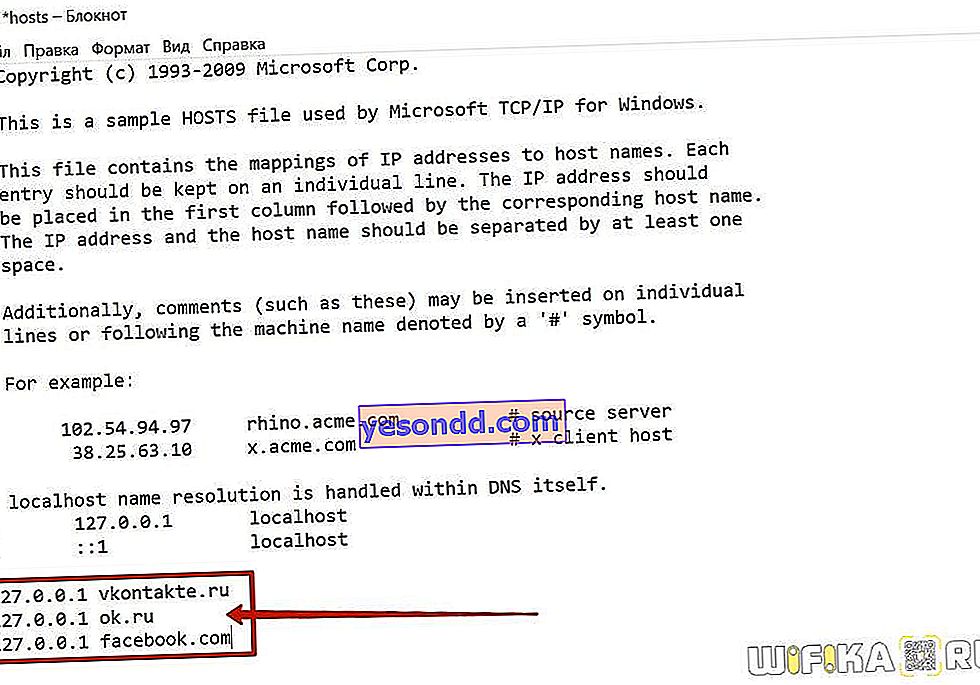
След това запазваме промените.
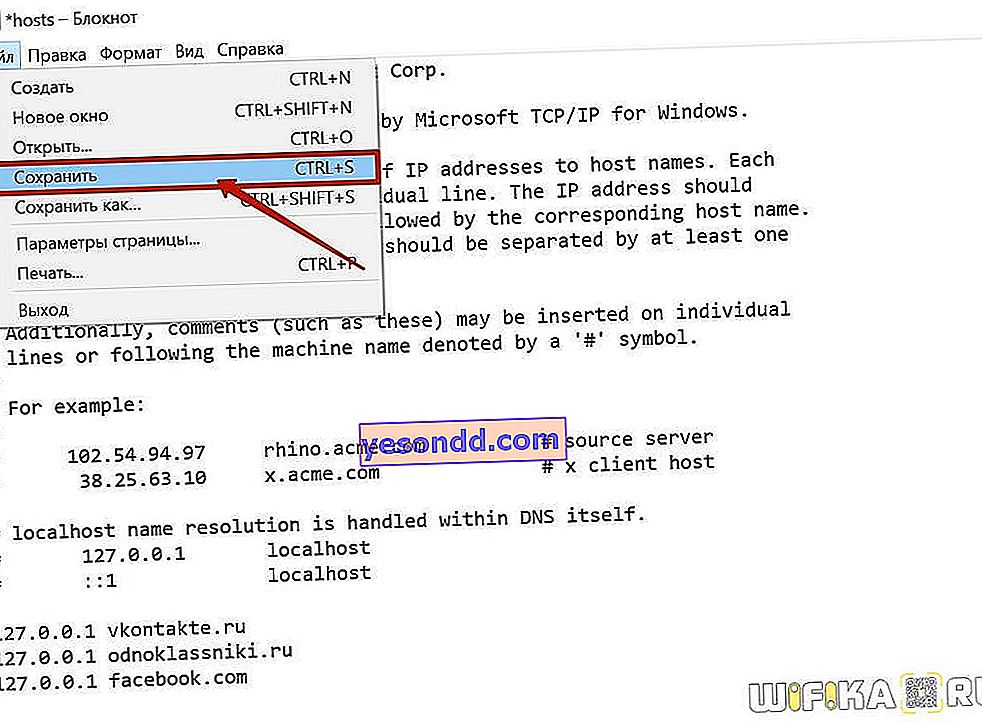
Ако не можете да запазите файла поради грешка в разрешението, прочетете нашата отделна статия за това как да заобиколите това блокиране.

В резултат на работата, която свършихме, когато се опитаме да влезем в „лош“ сайт, получаваме такава празна страница с грешка

Отказ на достъп до сайтове в Интернет във файла hosts
//youtu.be/e2sbNTphZxs
Ограничаване на достъпа до сайтове в Интернет чрез DNS услуги
Друг начин да ограничите компютъра на децата си да посещава нежелани ресурси в Интернет е да използвате така наречените DNS услуги. Имаме подробна статия за Yandex DNS на нашия уебсайт. Ако се интересувате, можете да се запознаете подробно с този метод там.
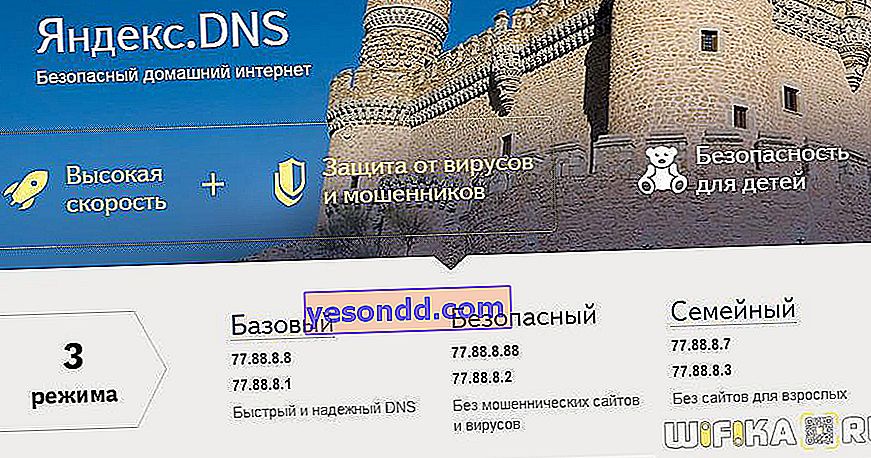
Накратко, такива услуги имат няколко нива на достъп до определени сайтове. За да се предпазите от измамници или да влезете в сайтове за възрастни, можете да използвате един от предложените DNS адреси, които трябва да посочите в Windows в мрежовите настройки на вашия мрежов адаптер. И всички такива опасни страници ще бъдат ограничени за посещение от страна на Яндекс.

//youtu.be/nuB5l9jAD4g
Начини за блокиране на сайтове чрез рутер
Изброените начини за блокиране на страници в Интернет са много ефективни. И трите опции обаче не са удобни, защото сайтът е блокиран само на един компютър или лаптоп. И ако има няколко в къщата и още повече в офиса? Персонализиране на всички? Неудобно! Много по-лесно е да конфигурирате правилата за посещение на интернет ресурси веднъж, не във всеки отделен браузър или компютър, а едновременно за цялата локална мрежа.
Въз основа на моя опит с използването на различни модели рутери, аз определих три работни метода за себе си. Ето ги и тях:
- Използване на филтри за съдържание
Всеки рутер има специална функционалност, която е внедрена малко по-различно, но има същото значение - ръчно блокиране на един или група домейни по ключови думи за избран или, отново, цяла група устройства в мрежата. Може да се нарече филтър за съдържание, или интернет филтър, или филтър за домейн. Ще ви разкажа за това днес.
- DNS услуги
Отделен тип онлайн услуги, които филтрират съдържание въз основа на един от избраните типове съдържание. В съвременния фърмуер вградената поддръжка за услуги като Yandex DNS или SkyDNS е все по-често срещана.
- Родителски контрол
Той е донякъде подобен на филтрите за съдържание, но разликата е, че смисълът на функцията е да ограничи разрешеното време за използване на Интернет.
В статии в блога ще говорим подробно за всеки от тези методи и ще разгледаме тяхното приложение върху различни модели wifi рутери. И като пример бих искал да покажа как функцията за блокиране на сайта работи на рутерите на Netis. Тук се нарича Контрол на достъпа. Той има три раздела:
- Филтрирайте по IP адрес
- Филтрирайте по MAC адрес
- и домейн филтър
В тази статия се интересуваме от последната точка - „Домейн филтър“, тъй като именно в нея се прилага забрана за достъп до определени уеб ресурси.
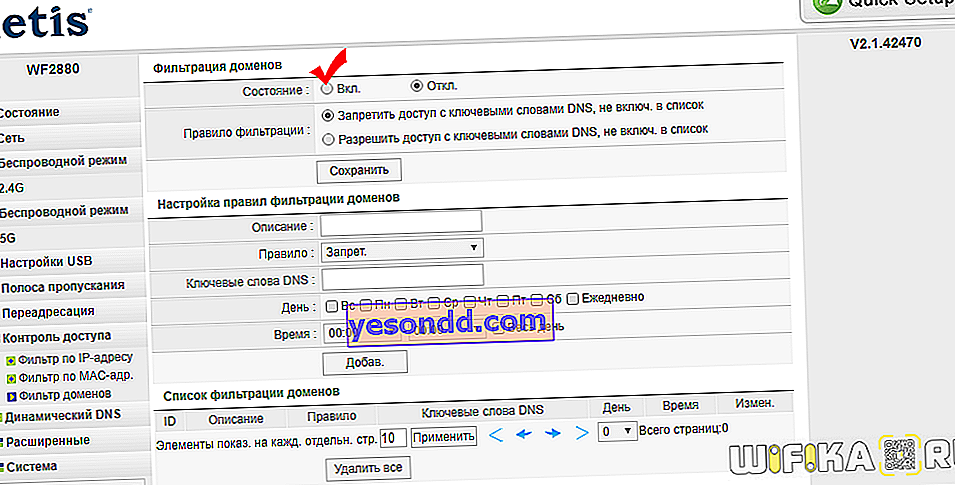
Инструкции за блокиране на сайтове на рутери:
- Asus
- Zyxel Keenetic
- D-Link
- Xiaomi
